在Outlook中新收到的邮件中显示隐藏链接
例如,您可能会在 Microsoft Outlook 中收到一封包含可点击链接的电子邮件,但超链接的地址被隐藏了(如截图所示)。为了您的安全,验证隐藏链接地址后再点击始终是个好主意。本文将介绍如何在 Microsoft Outlook 的邮件中显示隐藏的链接地址。

使用“Kutools for Outlook”自动显示所有隐藏链接
通过手动将鼠标悬停在链接上来逐一显示隐藏链接
要显示电子邮件中的隐藏链接地址,最常见的方法是将鼠标移动到链接的显示文本上,当光标变成手形时,隐藏的链接地址就会出现。请参见截图:

注意:当您将鼠标移开链接的显示文本后,隐藏的链接地址会再次消失。
使用“Kutools for Outlook”自动显示所有隐藏链接
为了让用户更容易查看电子邮件中的隐藏链接,“Kutools for Outlook”引入了两项实用功能。一个功能允许您单击一下即可显示当前电子邮件中的所有隐藏链接,另一个功能则会自动显示收件箱中所有电子邮件(包括新邮件)中的隐藏链接。让我们来看看这些功能是如何工作的。
告别Outlook效率低下的问题!Kutools for Outlook让批量邮件处理更轻松——现在还提供免费的AI功能!立即下载Kutools for Outlook!!
🔴 单击显示所有隐藏链接
步骤 1. 安装“Kutools for Outlook”后,点击“Kutools” > “反钓鱼邮件” > “手动查看隐藏链接”。
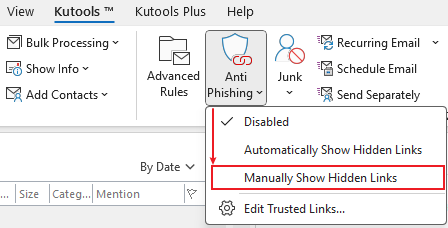
步骤 2. 然后选择您想要查看隐藏链接的邮件,您会在邮件预览窗口中看到一个“查看所有隐藏链接”按钮,点击它。
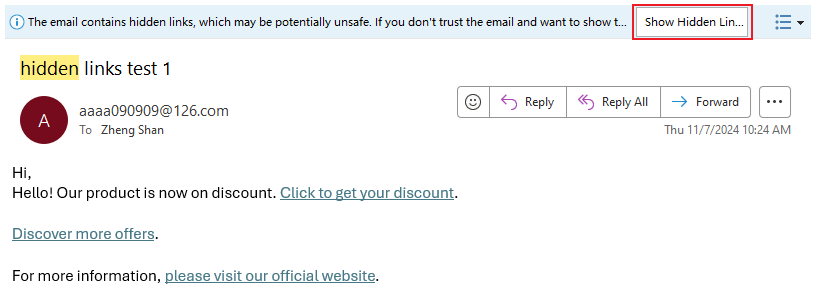
现在,该邮件中的所有隐藏链接都已显示出来。

要恢复为原始链接,请点击“查看链接原始状态”按钮。
🔴 自动显示所有新邮件中的隐藏链接
步骤 1. 安装“Kutools for Outlook”后,点击“Kutools” > “反钓鱼邮件” > “自动查看隐藏链接”。
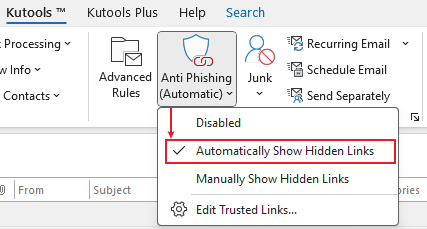
现在,所有新邮件中的隐藏链接都会显示出来,包括正在接收的邮件中的那些链接。
演示:如何使用反钓鱼功能
最佳 Office 办公效率工具
最新消息:Kutools for Outlook 推出免费版!
体验全新 Kutools for Outlook,超过100 种强大功能!立即点击下载!
🤖 Kutools AI :采用先进的 AI 技术,轻松处理邮件,包括答复、总结、优化、扩展、翻译和撰写邮件。
📧 邮箱自动化:自动答复(支持 POP 和 IMAP) /计划发送邮件 /发送邮件时按规则自动抄送密送 / 自动转发(高级规则) / 自动添加问候语 / 自动将多收件人的邮件分割为单独邮件 ...
📨 邮件管理:撤回邮件 / 按主题及其他条件阻止欺诈邮件 / 删除重复邮件 / 高级搜索 / 整合文件夹 ...
📁 附件增强:批量保存 / 批量拆离 / 批量压缩 / 自动保存 / 自动拆离 / 自动压缩 ...
🌟 界面魔法:😊更多美观酷炫的表情 /重要邮件到达时提醒 / 最小化 Outlook 而非关闭 ...
👍 一键高效操作:带附件全部答复 / 防钓鱼邮件 / 🕘显示发件人时区 ...
👩🏼🤝👩🏻 联系人与日历:批量添加选中邮件中的联系人 / 分割联系人组为单独的组 / 移除生日提醒 ...
可根据您偏好选择 Kutools 使用语言——支持英语、西班牙语、德语、法语、中文及40 多种其他语言!
只需点击一下即可立即激活 Kutools for Outlook。无需等待,立即下载,提升工作效率!


🚀 一键下载——获取所有 Office 插件
强烈推荐:Kutools for Office(五合一)
一键下载五个安装包:Kutools for Excel、Outlook、Word、PowerPoint以及 Office Tab Pro。 立即点击下载!
- ✅ 一键便利操作:一次下载全部五个安装包。
- 🚀 随时满足 Office任务需求:需要哪个插件随时安装即可。
- 🧰 包含:Kutools for Excel / Kutools for Outlook / Kutools for Word / Office Tab Pro / Kutools for PowerPoint